如何在PS中利用钢笔工具抠出图片?
抠图:就是将要与不要的图形区分开,抠图的本质就是更换背景,将宝贝应用到更多的背景中,以取得更好的效果,下面小编就为大家介绍一下,来看看吧!
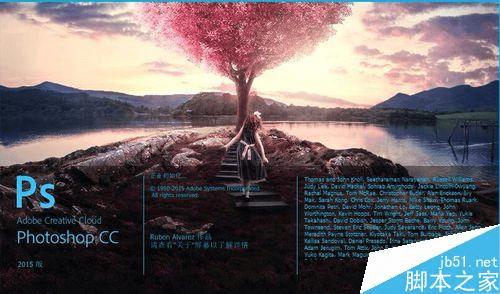
方法/步骤
2、选择”钢笔”工具,并选择”路径”;
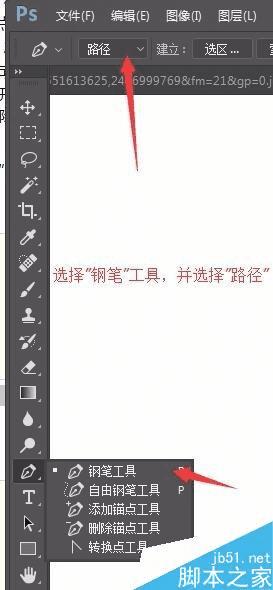
用钢笔工具沿着要抠取的对象边缘描边。钢笔尖每在图像上点击一下就会新建一个锚点,当新建了一个锚点时,此时按住鼠标左键不放,拖拽能够直接拖拽出圆唬(锚点错误时按CTRL+Z或CTRL+ALT+Z撤消)
按住ALT键不放用钢笔左键点击中点,结束线段。

选择做好的路径,右键单击后选择载入选区。快捷键CTRL+ENTER
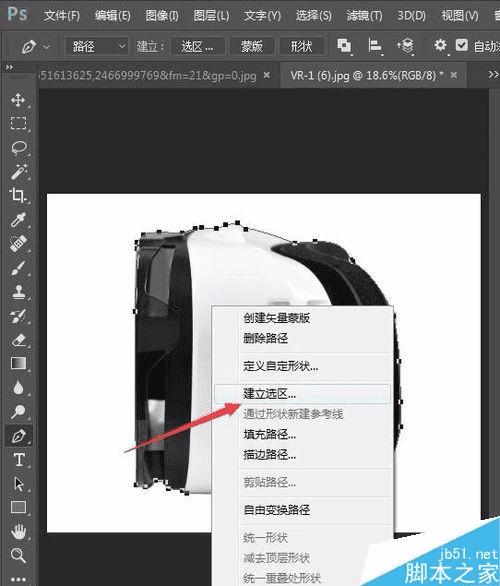

复制扣出的图片ctrl+J,关闭背景层的小眼睛,所要抠取的对象就出来了
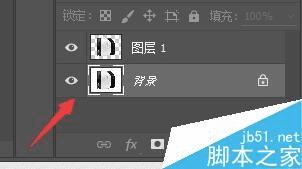

以上就是PS利用钢笔工具抠出图片方法介绍,操作很简单的,大家学会了吗?希望能对大家有所帮助!
本文地址:http://www.45fan.com/dnjc/50025.html
